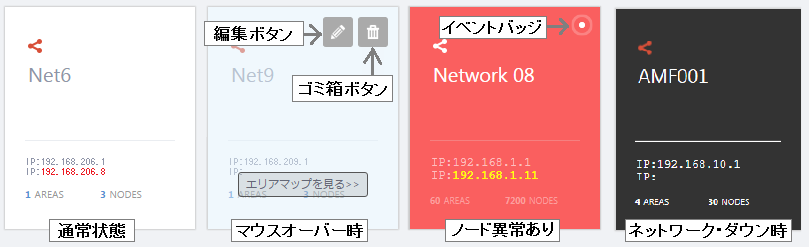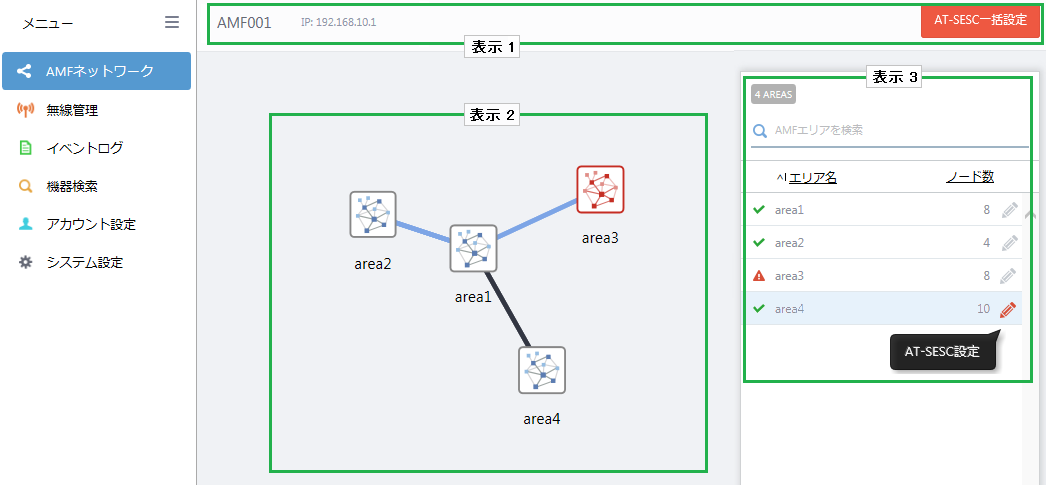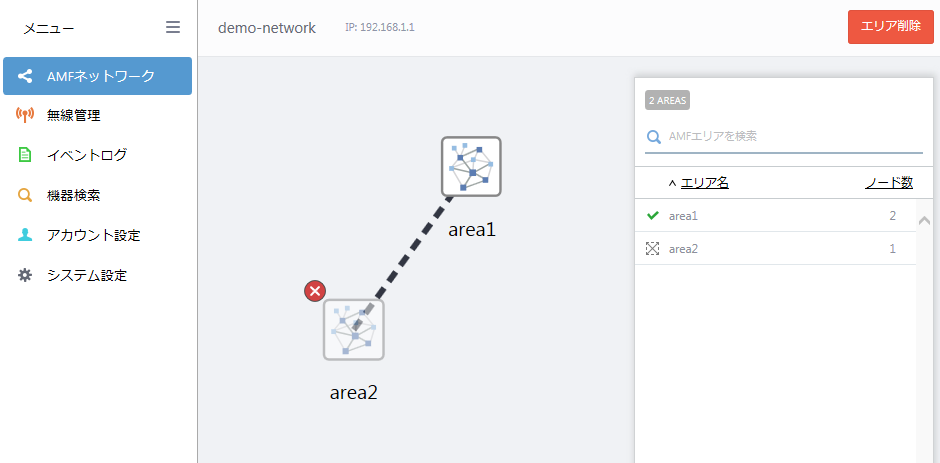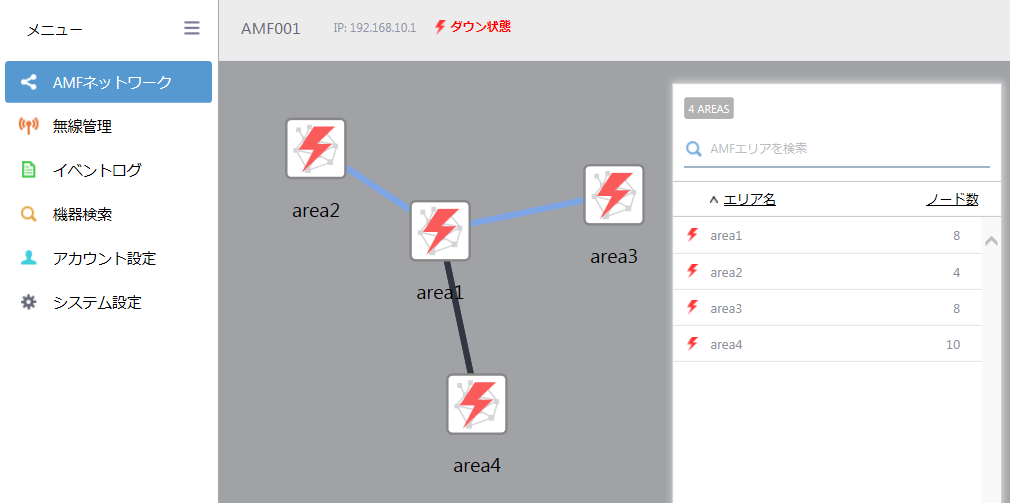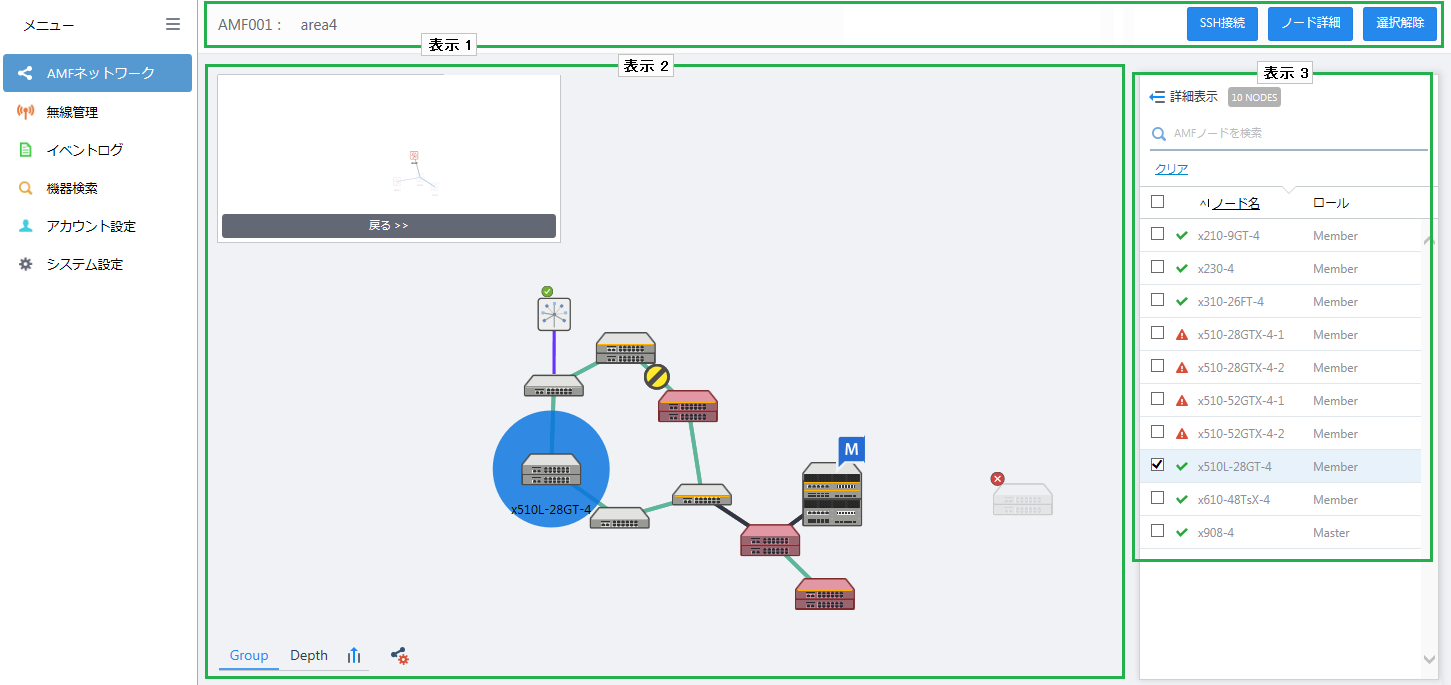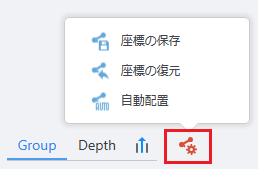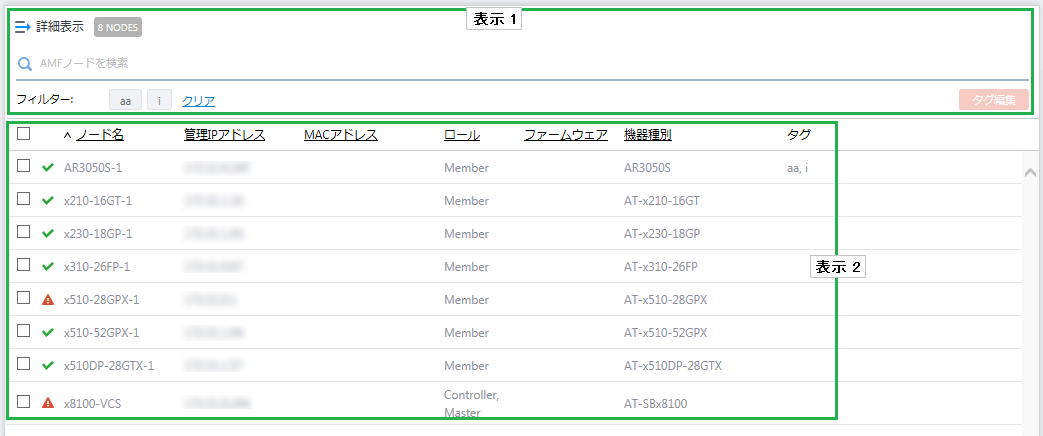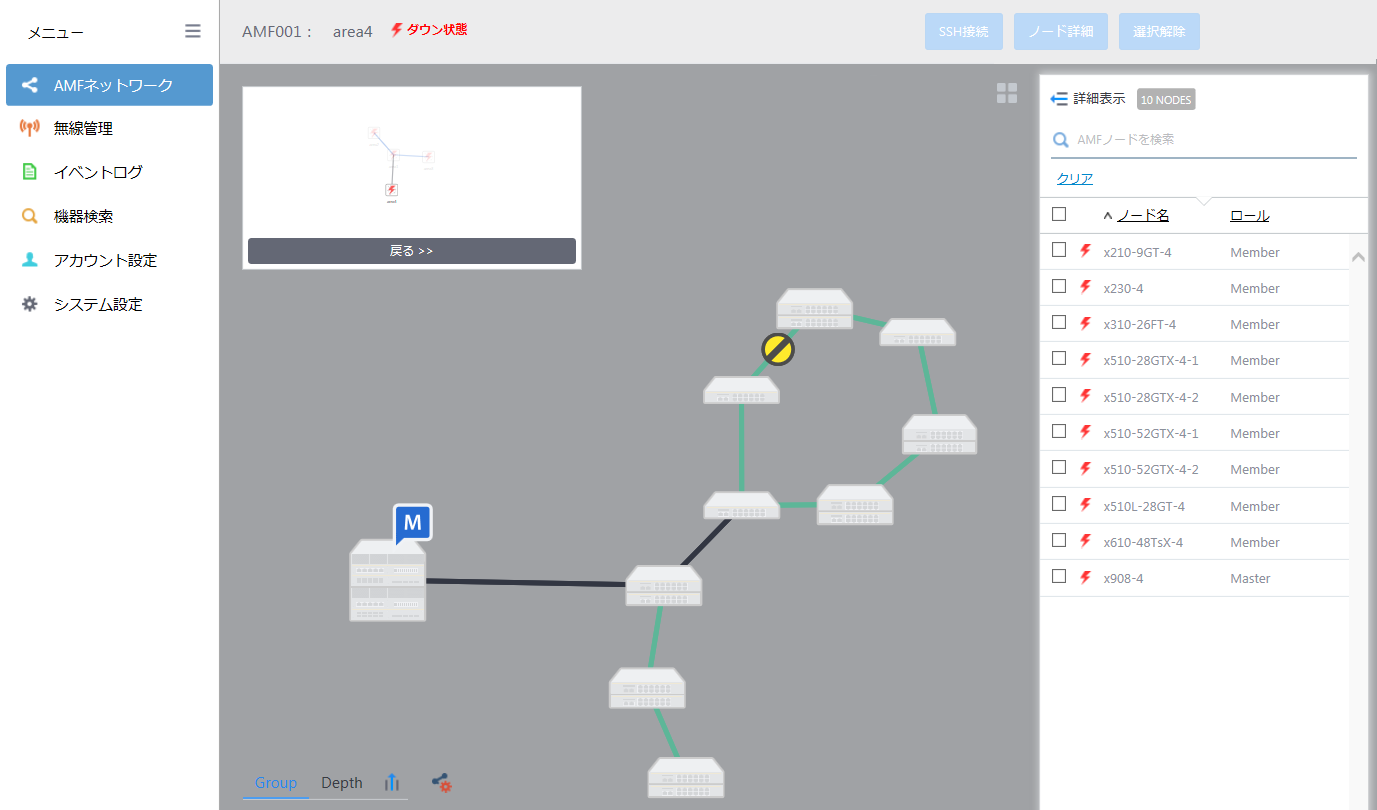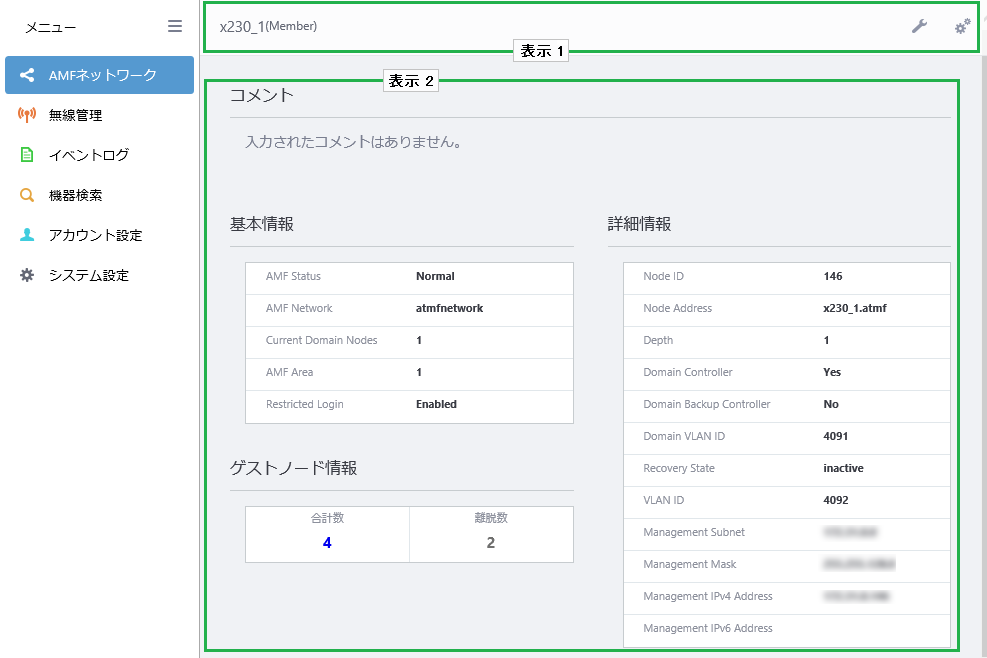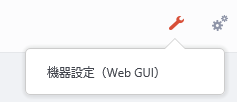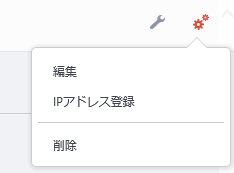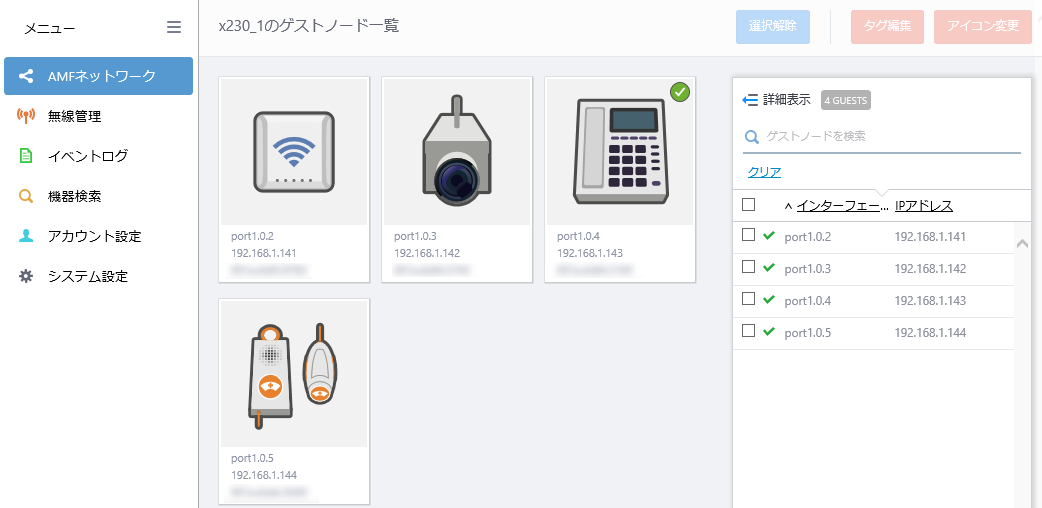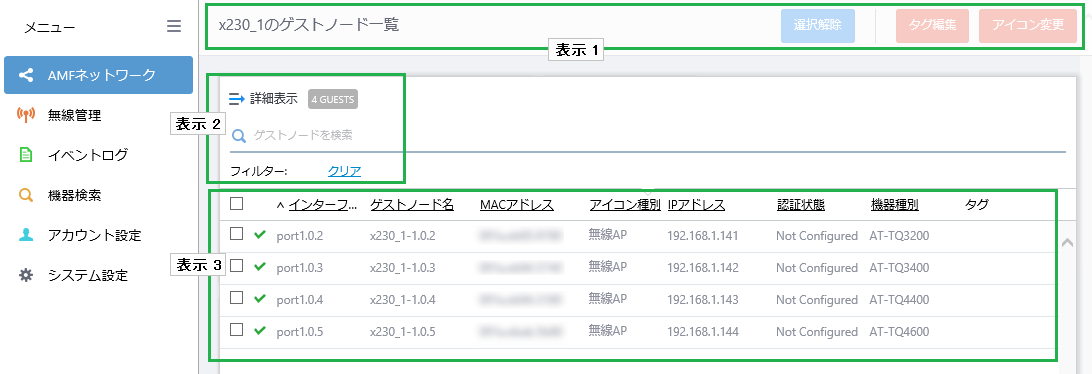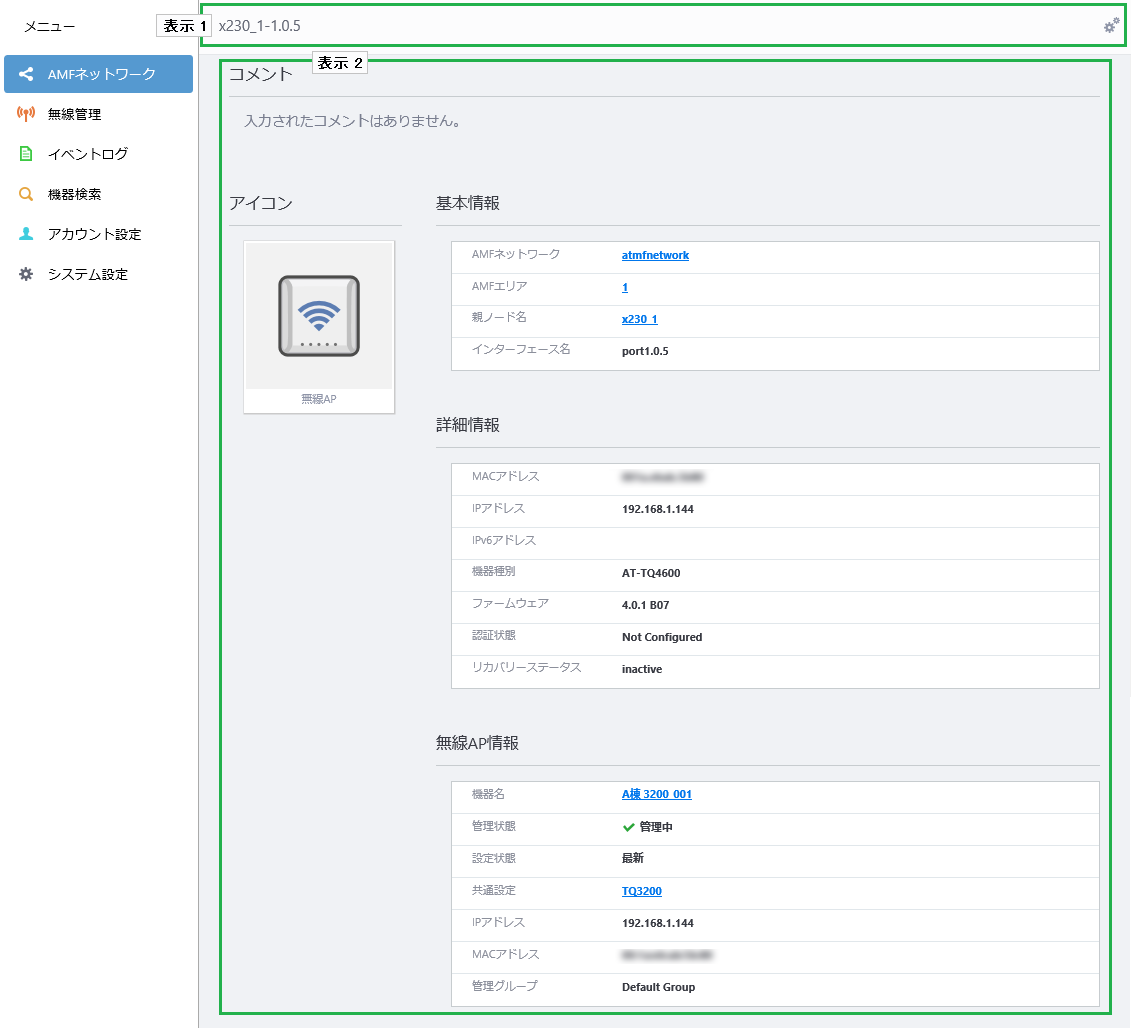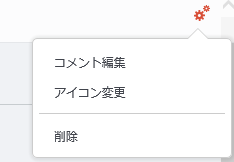AT-Vista Manager: ユーザーガイド



3.1.1.1 AMFネットワーク
AMFネットワークをクリックすると、AW+ で管理している AMFネットワークがコンテンツ欄にパネルで表示されます。
Note
一般アカウントの場合、管理者から許可された AMFネットワークのみ表示されます。
Note
本ページでは定期的に最新の情報に更新され表示されます。
Note
Ping死活監視が有効となっているAMFネットワークがAMFダブルマスターで管理されている場合、ポーリング対象の2つのAMFマスターのうち片方がダウンまたは復旧した場合、Ping死活監視によるダウン / 復旧検知の反映はイベントログとネットワークパネルのみとなりエリアマップ・ノードマップには反映されません。定期ポーリングもしくは手動ポーリング実施後にエリアマップ・ノードマップに反映されます。
Note
各リストのソート機能で「IPアドレス」や「ノード数」の項目は文字列でソートされるため、意図しない結果になる場合があります。

表示1
| 項目名 | 説明 |
|---|
| 「新規作成」ボタン(管理者のみ) | AW+ で管理しているAMFネットワークを追加します。 |
表示2
| 項目名 | 説明 |
|---|
| AMFネットワークパネル | AMFネットワーク名、AMFコントローラーまたはマスターのIP アドレス、AMFエリア数、ノード数が表示されます。
パネルの上にマウスオーバーすると透過パネルに切り替わり、管理者の場合は、パネルの右上に「編集」ボタン、「ゴミ箱」ボタンが表示されます。
パネルをクリックするとAMFネットワークのエリアマップが表示されます。
- AMFネットワークパネルが白色になっている状態が、通常状態です。IPアドレスが赤色になっている場合は、赤色のIPアドレスがダウン状態になっていることを示しています。
- AMFネットワークパネルが赤色になっている場合は、AMFネットワークに属しているノードに異常があることを示しています。
- ノード異常のパネルでIPアドレスが黄色になっている場合は、黄色のIPアドレスがダウン状態になっていることを示しています。
- AMFネットワークパネルが黒色になっている場合は、AMFネットワークがダウン状態になっていることを示しています。また、パネル内のIPアドレスが赤色になっている場合は、赤色のIPアドレスがダウン状態になっていることを示しています。
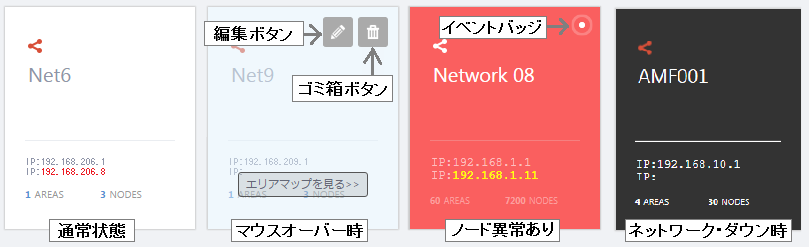
- 「編集」ボタン(管理者のみ):「ネットワーク編集」ダイアログが表示され、IP アドレスの登録・変更、ログイン情報のユーザー名、パスワードの変更、Pingによる死活監視を行うか否かの設定が行えます。
- 「ゴミ箱」ボタン(管理者のみ):「ネットワーク削除」ダイアログが表示され、当該のAMFネットワークを削除できます。
- エリアマップを見る>>:クリックするとAMFネットワークのエリアマップページに移動します。
- イベントバッジ:イベントバッジが点滅している場合は、AMFネットワークに属しているエリアやノードに未読の異常イベントがあることを示しています。
|
3.1.1.2 エリアマップ
エリアマップには、AMFネットワークに属するエリアが表示されます。
コンテンツ欄中央には、エリアを可視化した図が表示され、コンテンツ欄右側にはエリアのリストとノード数が表示されます。
Note
本ページでは定期的に最新の情報に更新され表示されます。
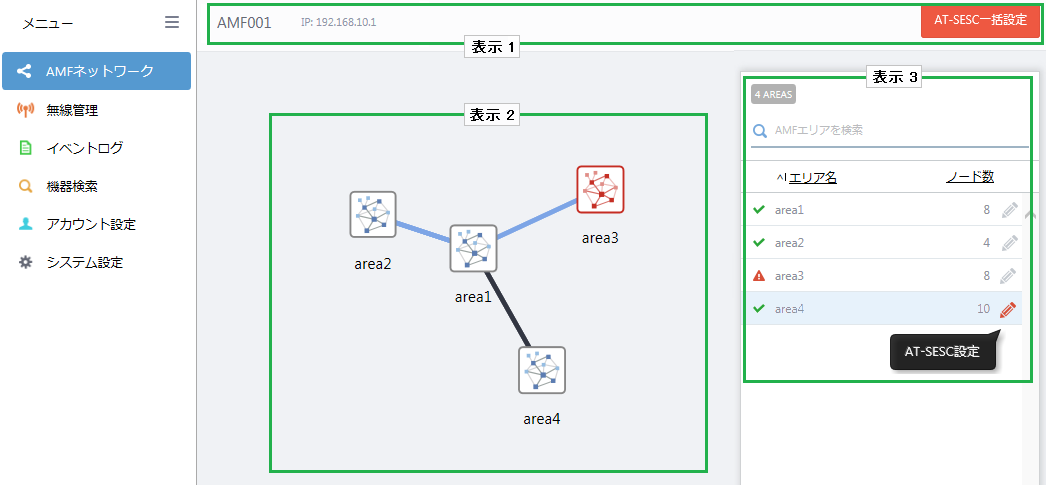
表示 1
| 項目名 | 説明 |
|---|
| AMFネットワーク名 | AMFネットワーク名が表示されます。 |
| IPアドレス | AMFコントローラーまたはマスターのIPアドレスが表示されます。 |
| AT-SESC一括設定 | 表示されている全てのエリアに対してAT-SESCの登録を一括で行えます。エリアごとにAT-SESC の登録を行う場合は、対象エリアの鉛筆アイコン(表示3)をクリックします。 |
表示 2
| 項目名 | 説明 |
|---|
| トポロジーマップ | AMFネットワークに設定されているエリアがトポロジーマップで表示されます。
トポロジーマップは、マウスホイールを動かすことにより拡大、縮小します。 |
| エリアアイコン | 正常な場合は白色のアイコンで表示されます。
異常がある場合は赤色アイコンに変わります。エリアやエリア内のノードに未読の異常イベントがある場合は、イベントバッジが表示されます。 |
| エリアの接続線 | エリアアイコンを接続している線は黒色で表示されます。
AMFバーチャルエリアリンクを設定している場合は青色で表示されます。 |
表示 3
| 項目名 | 説明 |
|---|
| X AREAS | エリアの総数を表示します。 |
| AMFエリアを検索 | AMFエリアを検索します。
検索後、全てのエリアが表示されているリストに戻る場合は空欄にします。
Note
大文字小文字を区別しますのでご注意ください。
Note
複数の内容を含む項目の中の区切り文字 (「ネットワーク:エリア」の「:」など)は検索対象になりません。ただし、文字列として使用している場合は検索できます。
|
| 状態アイコン | 正常な場合は正常アイコン( )が表示されます。 )が表示されます。
異常がある場合は異常アイコン( )が表示されます。 )が表示されます。 |
| エリア名 | エリア名が表示されます。 |
| ノード数 | エリアに所属しているノード数が表示されます。 Note
項目名の「ノード数」をクリックしソートを行うと項目名が切れて表示されてしまいます。 |
| 鉛筆アイコン | 選択したエリアに対して AT-SESC の登録を行えます。 |
3.1.1.3 エリアマップ(離脱状態)
ポーリング時にAW+機器からエリアの情報が取得できない場合は離脱状態と判断し、エリアマップのエリアアイコンは半透明で表示されリンクが点線で表示されます。またコンテンツ欄右のエリアリストの状態アイコンは  が表示されます。
が表示されます。
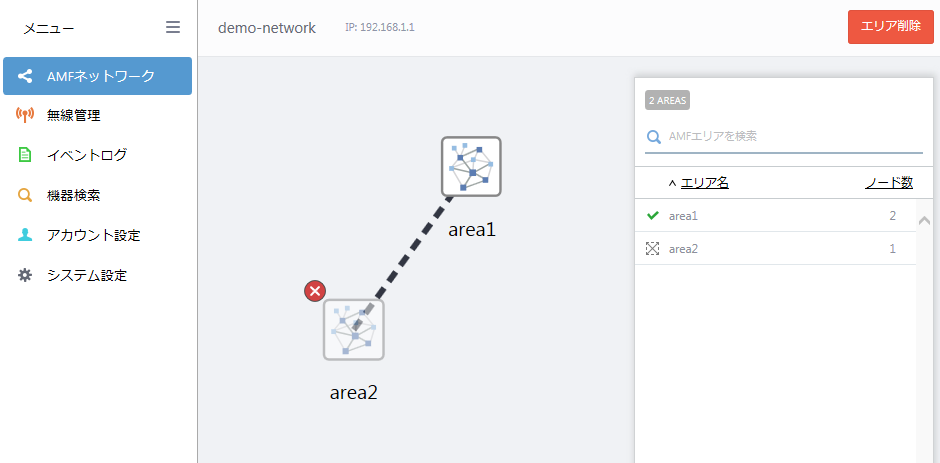
3.1.1.4 エリアマップ(ダウン状態)
ネットワーク・ダウン状態の場合、エリアマップの背景は灰色に変わりエリアアイコンが変わります。また、コンテンツ欄右のエリアリストの状態アイコンは  が表示されます。
が表示されます。
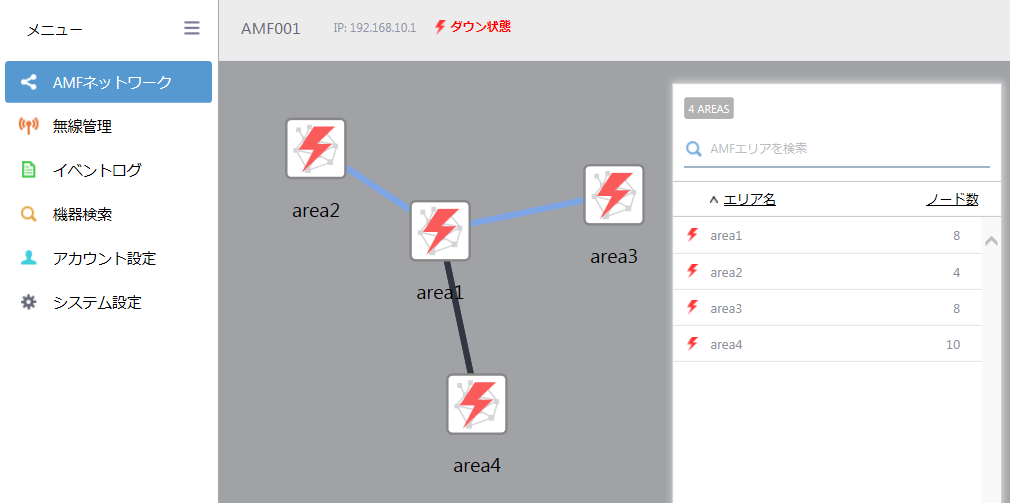
3.1.1.5 ノードマップ
エリアマップでトポロジーマップ内のアイコンまたはリストのエリア名をクリックすると、ノードマップが表示されノードのトポロジーマップとリストが表示されます。
Note
本ページでは定期的に最新の情報に更新され表示されます。
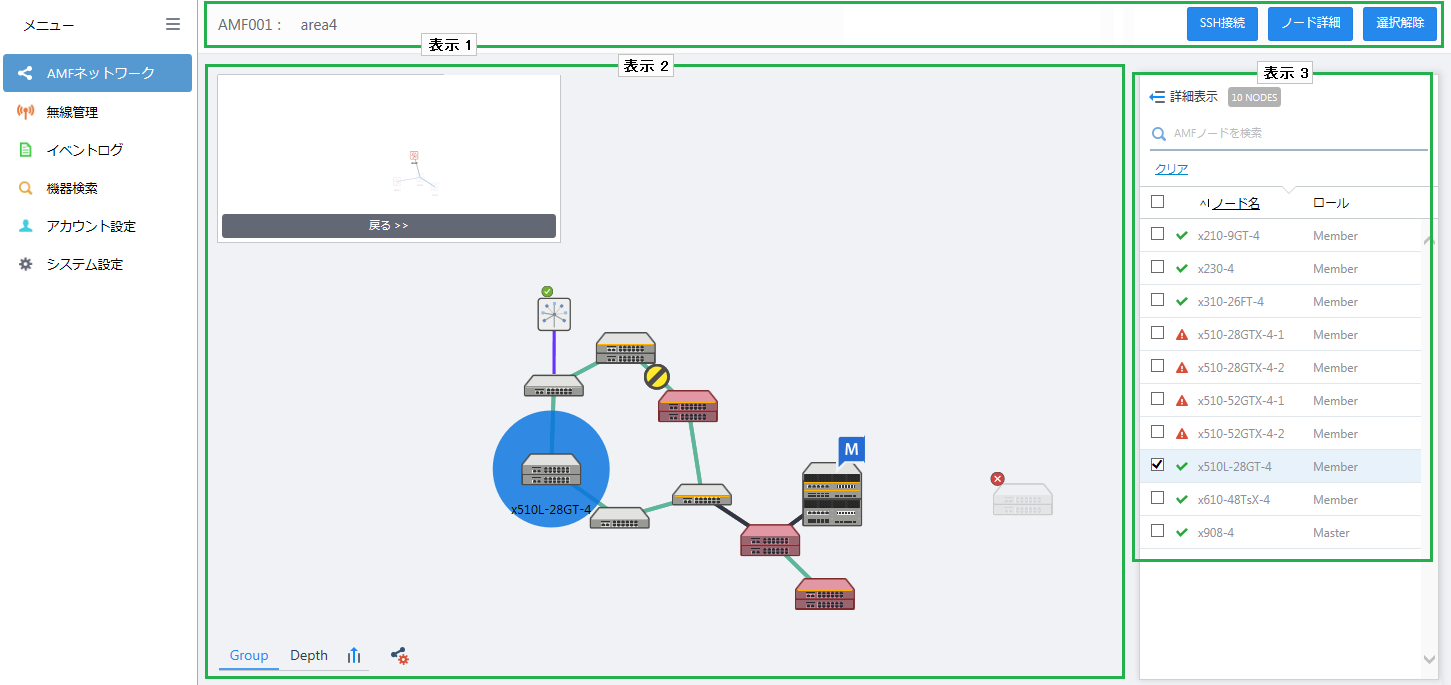
表示1
| 項目名 | 説明 |
|---|
| ネットワーク:エリア名 | AMFネットワーク名とエリア名が表示されます。 |
| 「SSH接続」ボタン | 選択したノードに接続します。
Note
Webブラウザーの種類により一度に接続可能なノード数に制限があります。接続できない場合は、選択ノード数を減らして再度試してください。
Note
SSHで接続する場合は、インストールガイドの「ノードにSSH接続」の設定を事前に行ってください。
|
| 「ノード詳細」ボタン | AMFノード詳細画面へ移動します。グラフまたはリストからノードを1つ選択し、「ノード詳細」ボタンをクリックします。
「ノード詳細」ボタンは1つのノードを選択している場合にのみ有効です。 |
| 「選択解除」ボタン | トポロジーマップまたはリストで選択したノードの選択を解除します。 |
表示2
表示 3
ノードマップ リスト拡張表示
ノードマップ画面のリスト欄の一番上にある「詳細表示」をクリックするとリストが拡張し、管理IPアドレス、ロール、機器種別、タグ情報が表示されます。
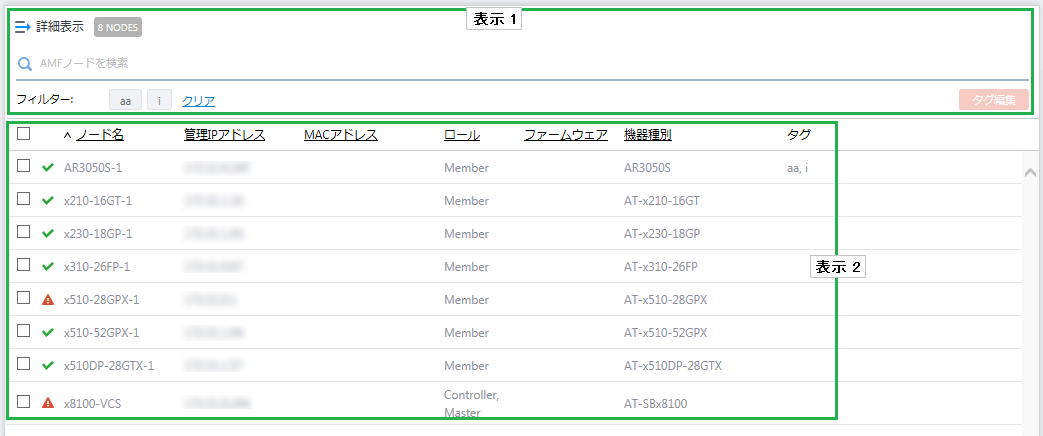
表示 1
| 項目名 | 説明 |
|---|
| 詳細表示 | 詳細表示をクリックするとデフォルトの状態に戻ります。 |
| X NODES | 選択しているエリア配下のノードの総数を表示します。 |
| AMFノードを検索 | 検索したいキーワードを入力します。
検索後、元のリストに戻る場合は空欄にします。
Note
大文字小文字を区別しますのでご注意ください。
Note
複数の内容を含む項目の中の区切り文字 (「ネットワーク:エリア」の「:」など)は検索対象になりません。ただし、文字列として使用している場合は検索できます。
|
| フィルター | ノードに登録されているタグで絞り込むことができます。
タグのフィルターを有効にする場合は、絞り込み対象のタグをクリックし、解除する場合は再度タグをクリックします。全て解除する場合は「クリア」をクリックします。 |
| タグ | 「AMFノードを検索」欄の下には、登録されている全てのタグが表示されます。 |
| 「タグ編集」ボタン | リストで選択したノードにタグの追加や編集を行えます。ノードにタグを設定することによりタグでフィルターをかけることができます。
Note
タグの登録時、コピー&ペーストでタグを登録すると、貼り付け時に全文が表示されません。そのままEnterキーを押下すると全文が表示され保存できます。
Note
タグ編集時、改行を含む値をペーストすると表示がおかしくなる場合がありますので、タグに改行を含む値をペーストするオペレーションは未サポートです。
Note
付与したタグの文字数が多い場合、ノードマップページ、フロアマップ詳細ページ、機器検索ページのタグフィルターリストで全文字を表示することができません。その場合はタグの文字数を減らしてください。
- タグを付与する場合は、タグ入力欄にタグを入力しEnterキーを押下します。
タグ1個に使用できる文字は、連続した半角スペースを除き、半角・全角のどちらも可能で100文字までです。
- タグを解除する場合は、タグの右側に表示されている×印をクリックします。
|
表示 2
| 項目名 | 説明 |
|---|
| チェックボックス | 選択されているノードのチェックボックスにチェックが入ります。リストの一番上のチェックボックスにチェックを入れるとリスト内のノード全てにチェックが入ります。チェックを外すと全てのチェックが外れます。 |
| 状態アイコン | ノードのステータスを下記のアイコンで表示します。
- 正常アイコン
 :正常な状態です。 :正常な状態です。
- 異常アイコン
 :ノードに何らかの異常があります。 :ノードに何らかの異常があります。
- 離脱アイコン
 :AMFノードがダウンしている状態です。 :AMFノードがダウンしている状態です。
- ダウンアイコン
 :ネットワーク・ダウン状態です。 :ネットワーク・ダウン状態です。
|
| ノード名 | ノード名が表示されます。 |
| 管理IPアドレス | IPアドレスが表示されます。 |
| MACアドレス | 本項目は空欄となります。MACアドレスは表示されません。 |
| ロール | AMFネットワークでの役割が表示されます。 |
| ファームウェア | 本項目は空欄となります。ファームウェアのバージョンは表示されません。 |
| 機器種別 | 機種名が表示されます。 |
| タグ | ノードに登録されているタグが表示されます。 |
3.1.1.6 ノードマップ(ダウン状態)
ネットワーク・ダウン状態の場合、ノードマップの背景は灰色に変わりノードアイコンが半透明になります。またコンテンツ欄右のノードリストの状態アイコンは  が表示されます。
が表示されます。
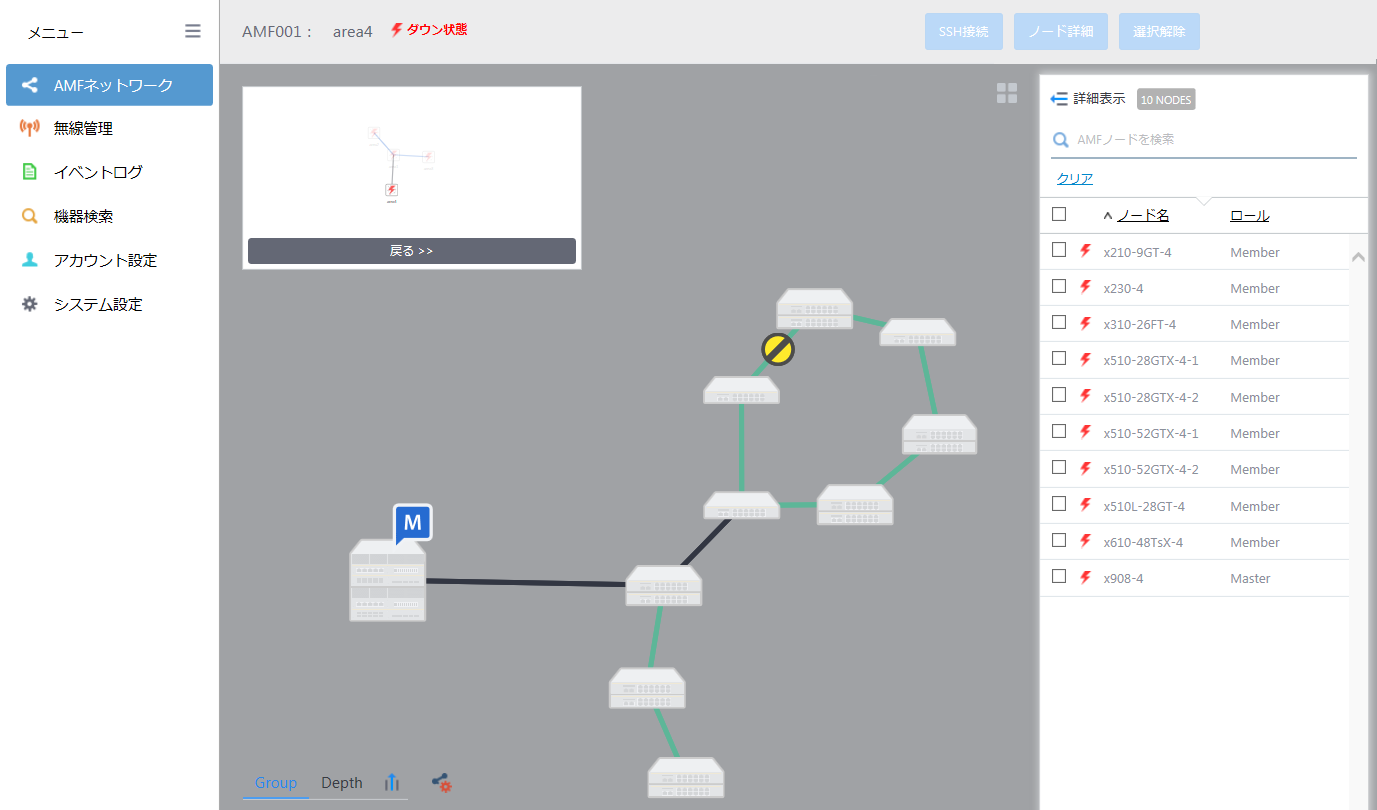
3.1.1.7 AMFノード詳細
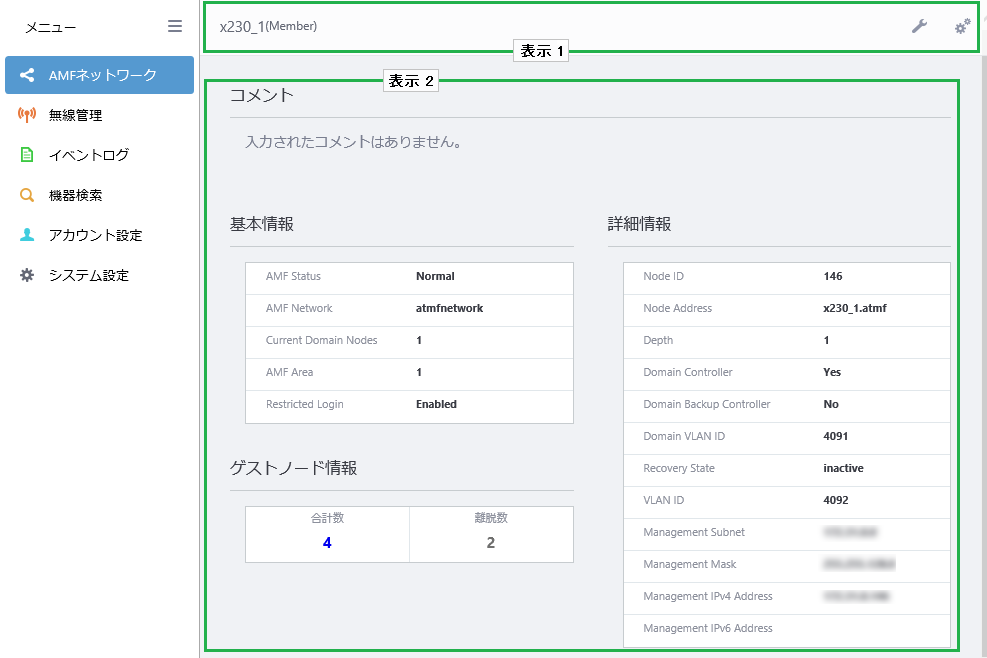
表示1
| 項目名 | 説明 |
|---|
| ノード名(AMFノードの役割) | ノード名とAMFの役割(Controller、Master、Member)が表示されます。 |
スパナアイコン
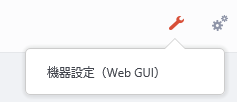 | スパナアイコンにマウスオーバーすると、機器設定(Web GUI)のサブメニューが表示されます。 |
歯車アイコン
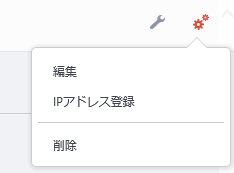 | 歯車アイコンにマウスオーバーすると、編集、IPアドレス登録、削除のサブメニューが表示されます。
|
表示2
| 項目名 | 説明 |
|---|
| コメント |
| コメント | コメントが表示されます。
コメントの追加、編集、削除方法はノード詳細画面 コメント欄へのコメント追加、編集、削除をご覧ください。 |
| 基本情報 |
| AMF Status | AMFノードの状態が表示されます。通常時は「Normal」、異常状態またはノード単位で離脱が発生した場合は「Fault」。
Note
ポーリング対象がダウンすると、全てのノードがノードマップ上ではダウン扱いの表示になりますが、本項目では、Normalのままで表示されます。これは、ノード詳細画面の情報は最後に取得できた情報を表示しているためです。 |
| AMF Network | 所属するAMFネットワークの名前が表示されます。 |
| Current Domain Nodes | 同じドメインに所属しているAMFノードの数が表示されます。 |
| AMF Area | AMFエリア名が表示されます。 |
| Restricted Login | メンバー(マスター以外)からのワーキングセット利用とリモートログインに制限をかけているかどうかが表示されます。Enabledは制限をかけています。Disabledは制限をかけていません。 |
| ゲストノード情報 |
| 合計数 | ノードに所属しているゲストノードの総数が表示されます。 |
| 離脱数 | 離脱しているゲストノードの総数が表示されます。
Note
所属しているAMFエリアが離脱した場合、離脱数は更新されません。 |
| 詳細情報 |
| Node ID | ノードIDが表示されます。 |
| Node Address | copyコマンドで該当ノードのファイルにアクセスする時に使うノードアドレス(AMF用の特殊記法)が表示されます。 |
| Depth | マスターからの距離(マスターは0)が表示されます。 |
| Domain Controller | ドメインコントローラーか否かが表示されます。 |
| Domain Backup Controller | ドメインバックアップコントローラーか否かが表示されます。 |
| Domain VLAN ID | ドメインLANのVLAN IDが表示されます。 |
| Recovery State | ノードリカバリーの状態が表示されます。
- inactive:リカバリーを実行していない
- in-progress:リカバリー実行中
- failure:リカバリー失敗
- success:リカバリー成功
- rebooted:リカバリー実行後、再起動済み
- provision-in-progress:ゼロタッチインストレーション実行中
- provision-failure:ゼロタッチインストレーション失敗
- provision-success:ゼロタッチインストレーション成功
- provision-rebooted:ゼロタッチインストレーション実行後、再起動済み
|
| VLAN ID | マネージメントVLANのVLAN IDが表示されます。 |
| Management Subnet | マネージメントサブネットアドレスが表示されます。 |
| Management Mask | マネージメントサブネットのサブネットマスクが表示されます。 |
| Management IPv4 Address | マネージメントIPv4アドレスが表示されます。
Note
AMFが管理用に使用しているIPです。このIPを使用して通信することはできません。 |
| Management IPv6 Address | マネージメントIPv6アドレスが表示されます。
Note
AMFが管理用に使用しているIPです。このIPを使用して通信することはできません。 |
3.1.1.8 AMFゲストノード一覧
ノードマップにてゲストノードアイコンをクリックするとAMFに登録されているゲストノードがコンテンツ欄にパネルで表示されます。
Note
本ページでは定期的に最新の情報に更新され表示されます。
Note
AVMではAMF機器の接続ポート番号によりゲストノードを認識しているため、ゲストノードを異なるポート番号に接続した場合、同じ機器であっても異なるゲストノードとして認識されます。
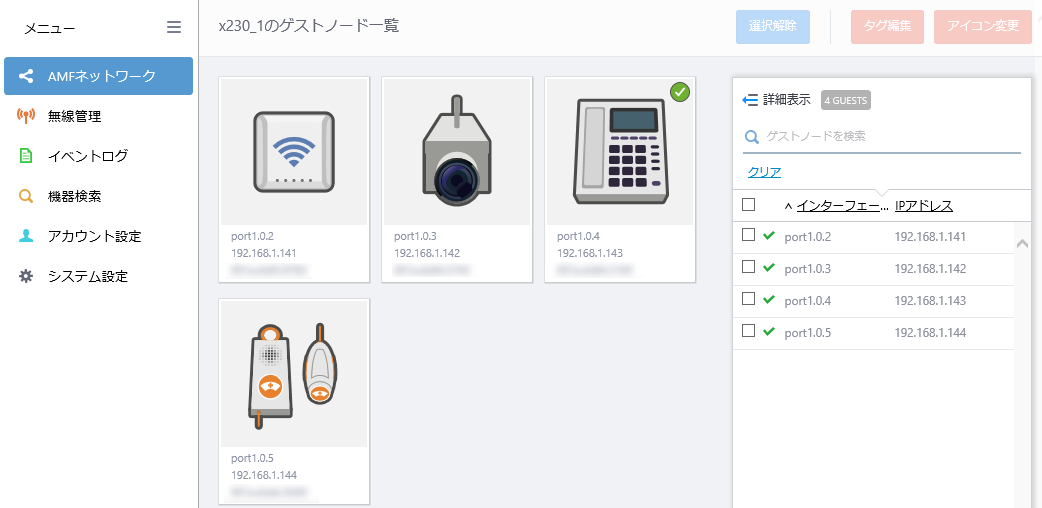
表示1
| 項目名 | 説明 |
|---|
| [親ノード名]のゲストノード一覧 | ゲストノードの親ノード名が表示されます。 |
| 「選択解除」ボタン | ゲストノードパネルまたはリストで選択したノードの選択を解除します。 |
| 「タグ編集」ボタン | ゲストノードパネルまたはリストで選択したノードのタグ編集を行えます。 |
| 「アイコン変更」ボタン | ゲストノードパネルまたはリストで選択したノードのアイコンを変更できます。 |
表示2
| 項目名 | 説明 |
|---|
| ゲストノードパネル | インターフェース名、IPアドレス、MACアドレスが表示されます。
パネルの上にマウスオーバーすると透過パネルに切り替わり、「選択」と「詳細画面を見る」ボタンが表示されます。
「選択」をクリックするとコンテンツ欄右のリストにチェック印が付き、コンテンツ欄右上にあるボタンを選択できるようになります。
「詳細画面を見る」をクリックするとゲストノードの詳細画面が表示されます。
パネルの背景色により、ノードの状態を確認できます。
- 正常状態:ポーリングによりゲストノード情報を取得できた状態。
背景色は薄い灰色
- 離脱状態:既存のゲストノードを取得できなかったか親ノードが離脱状態。
アイコンが半透明で背景色は濃い灰色
パネル右上のマーク
イベントバッジ: 未読のイベントがあると表示されます。
ポーリングの際、ノードの復帰、リカバリーの成功など、望ましいイベントが発生した場合は緑色のチェック印のバッジが表示されます。
ノードの離脱、リカバリーの失敗など、異常イベントが発生した場合は赤色の×印のバッジが表示されます。
AT-SESC認証状態バッジ:AT-SESCの認証状態が表示されます。
認証状態が正常の場合は緑色の南京錠アイコン( )が表示され、異常がある場合は赤色の南京錠アイコンが表示されます。 )が表示され、異常がある場合は赤色の南京錠アイコンが表示されます。
|
表示3
| 項目名 | 説明 |
|---|
| 詳細表示 | 詳細表示をクリックすると、デフォルトで表示される、インターフェース、IPアドレスの他にゲストノード名、MACアドレス、アイコン種別、認証状態、機器種別、タグの情報が表示されます。
デフォルトの状態に戻る場合は、再び詳細表示をクリックします |
| X GUESTS | ゲストノードの総数が表示されます。 |
| ゲストノードを検索 | ゲストノードの検索を行えます。検索したいキーワードを入力します。
検索後、元のリストに戻る場合は空欄にします。
Note
大文字小文字を区別しますのでご注意ください。
Note
複数の内容を含む項目の中の区切り文字(「ネットワーク:エリア」の「:」など)は検索対象になりません。ただし、文字列として使用している場合は検索できます。 |
| フィルター | 登録されているタグで絞り込むことができます。
タグのフィルターを有効にする場合は、絞り込み対象のタグをクリックし、解除する場合は再度タグをクリックします。全て解除する場合は「クリア」をクリックします。
Note
タグを選択するには、一度リストを拡張表示(詳細表示をクリック)する必要があります |
| タグ | 「無線APを検索」欄の下には、登録されている全てのタグが表示されます。 |
| チェックボックス | ゲストノードの選択を行います。リストの一番上のチェックボックスにチェックを入れるとリスト内のゲストノード全てにチェックが入ります。チェックを外すと全てのチェックが外れます。 |
| 状態アイコン | ゲストノードのステータスを下記のアイコンで表示します。
- 正常アイコン
 :正常な状態です。 :正常な状態です。
- 離脱アイコン
 :エリアが離脱状態もしくは親ノードまたはゲストノード自体がダウンしている状態です。 :エリアが離脱状態もしくは親ノードまたはゲストノード自体がダウンしている状態です。
- ダウンアイコン
 :ネットワーク・ダウン状態です。 :ネットワーク・ダウン状態です。
|
| インターフェース名 | ゲストノードのインターフェース名が表示されます。 |
| IPアドレス | IPアドレスが表示されます。 |
3.1.1.9 AMFゲストノード リスト拡張表示
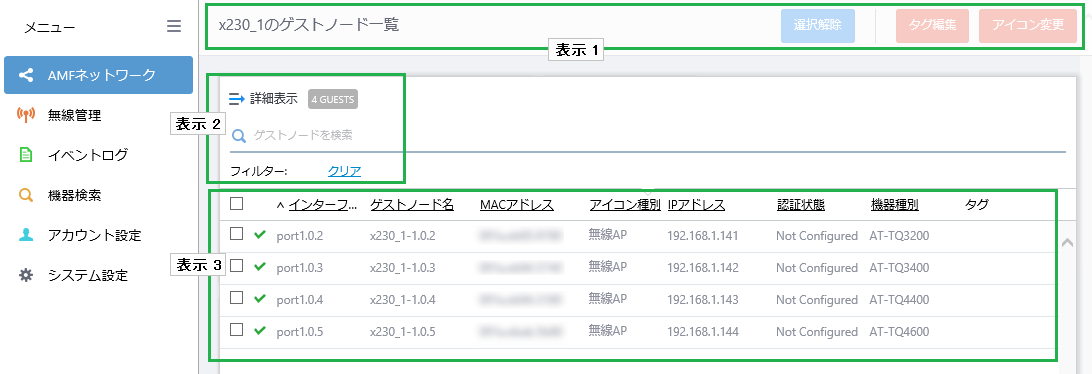
表示1
| 項目名 | 説明 |
|---|
| [親ノード名]のゲストノード一覧 | ゲストノードの親ノード名が表示されます。 |
| 「選択解除」ボタン | 選択したノードの選択を解除します。 |
| 「タグ編集」ボタン | 選択したノードのタグ編集を行えます。 |
| 「アイコン変更」ボタン | 選択したノードのアイコンを変更できます。 |
表示2
| 項目名 | 説明 |
|---|
| X GUESTS | ゲストノードの総数が表示されます。 |
| ゲストノードを検索 | ゲストノードの検索を行えます。検索したいキーワードを入力します。
検索後、元のリストに戻る場合は空欄にします。
Note
大文字小文字を区別しますのでご注意ください。
Note
複数の内容を含む項目の中の区切り文字(「ネットワーク:エリア」の「:」など)は検索対象になりません。ただし、文字列として使用している場合は検索できます。 |
| フィルター | 登録されているタグで絞り込むことができます。
タグのフィルターを有効にする場合は、絞り込み対象のタグをクリックし、解除する場合は再度タグをクリックします。全て解除する場合は「クリア」をクリックします。 |
| タグ | 「無線APを検索」欄の下には、登録されている全てのタグが表示されます。 |
表示3
| 項目名 | 説明 |
|---|
| チェックボックス | 選択されているゲストノードのチェックボックスにチェックが入ります。リストの一番上のチェックボックスにチェックを入れるとリスト内のゲストノード全てにチェックが入ります。チェックを外すと全てのチェックが外れます。 |
| 状態アイコン | ゲストノードのステータスを下記のアイコンで表示します。
- 正常アイコン
 :正常な状態です。 :正常な状態です。
- 離脱アイコン
 :エリアが離脱状態もしくは親ノードまたはゲストノード自体がダウンしている状態です。 :エリアが離脱状態もしくは親ノードまたはゲストノード自体がダウンしている状態です。
- ダウンアイコン
 :ネットワーク・ダウン状態です。 :ネットワーク・ダウン状態です。
|
| インターフェース名 | ゲストノードのインターフェース名が表示されます。 |
| ゲストノード名 | ゲストノード名が表示されます。 |
| MACアドレス | MACアドレスが表示されます。 |
| アイコン種別 | ゲストノードパネルのアイコン種別が表示されます。 |
| IPアドレス | IPアドレスが表示されます。 |
| 認証状態 | AT-SESCの認証状態が表示されます。
- Not Configured:AT-SESCの設定を行っていないか、ポーリングによるゲストノードの検出直後
- No Response:AT-SESC から応答なし
- 404 Not Found:該当するAMFゲストノードのエントリーがAT-SESCに存在しない(未管理状態)
- permit:接続中
- isolate:隔離中
- block:遮断中
- fail:認証失敗
|
| 機器種別 | 機器の種類が表示されます。 |
| タグ | 登録されているタグが表示されます。 |
3.1.1.10 AMFゲストノード詳細
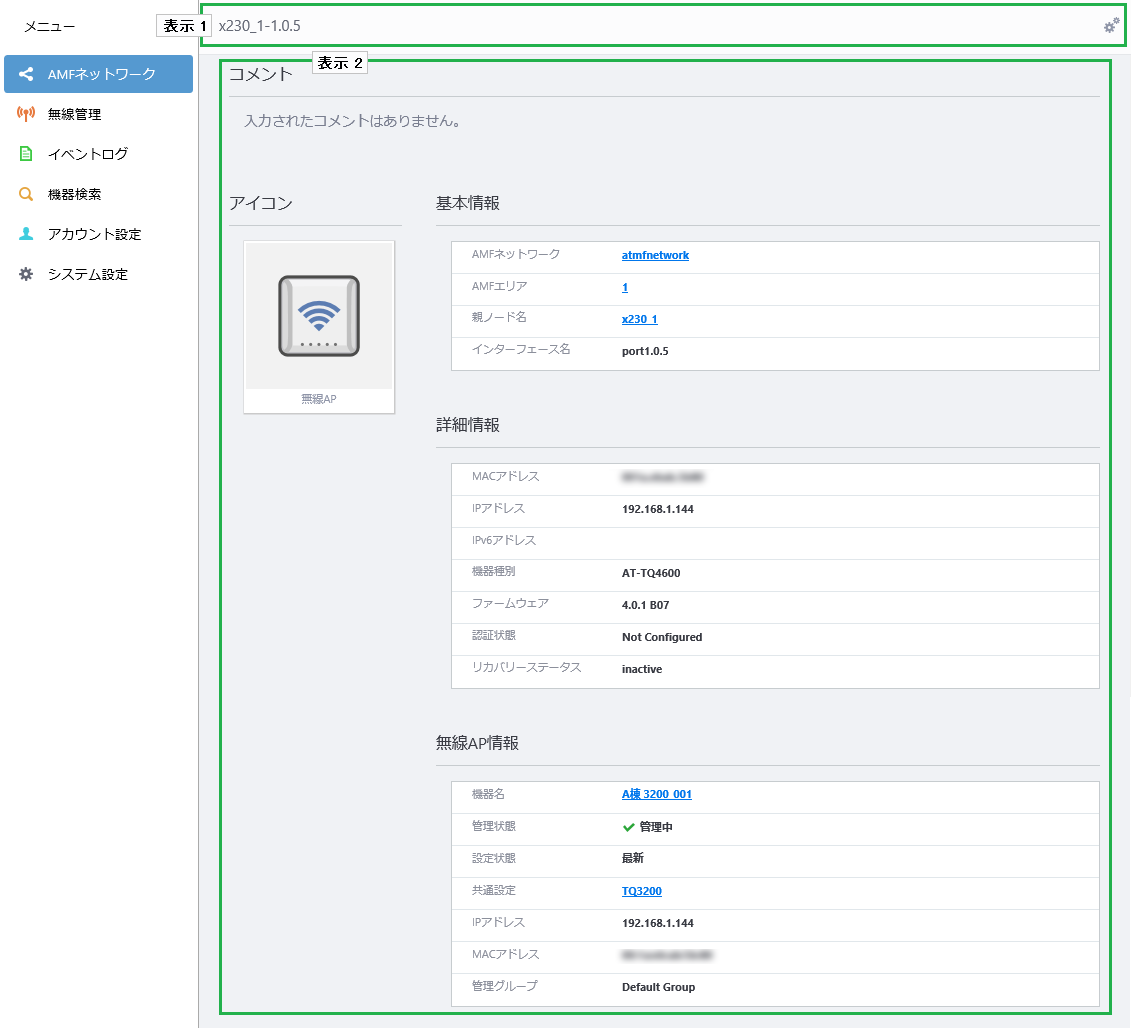
表示1
| 項目名 | 説明 |
|---|
| ゲストノード名 | ゲストノード名が表示されます。 |
歯車アイコン
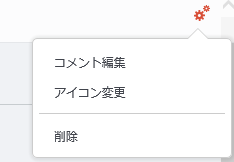 | 歯車アイコンにマウスオーバーすると、編集、アイコン変更のサブメニューが表示されます。
|
表示2
| 項目名 | 説明 |
|---|
| コメント |
| コメント | コメントが表示されます。
コメントの追加、編集、削除方法はノード詳細画面 コメント欄へのコメント追加、編集、削除をご覧ください。 |
| アイコン |
| ゲストノードアイコン | ゲストノードのアイコンが表示されます。
ゲストノードが正常に動いている場合、背景色は薄い灰色で表示され、離脱状態の場合は半透明かつ背景色が濃い灰色で表示されます。 |
| 基本情報 |
| AMFネットワーク | 所属するAMFネットワーク名が表示されます。リンクをクリックするとエリアマップ画面に切り替わります。 |
| AMFエリア | 所属するAMFエリア名が表示されます。リンクをクリックするとノードマップ画面に切り替わります。 |
| 親ノード名 | 親ノード名が表示されます。リンクをクリックすると親ノードのノード詳細画面に切り替わります。 |
| インターフェース名 | ゲストノードのインターフェース名が表示されます。 |
| 詳細情報 |
| MACアドレス | MACアドレスが表示されます。 |
| IPアドレス | IPアドレスが表示されます。 |
| IPv6アドレス | IPv6アドレスが表示されます。 |
| 機器種別 | 機器の種類が表示されます。 |
| ファームウェア | 現在、使用しているファームウェアが表示されます。 |
| 認証状態 | AT-SESCの認証状態が表示されます。
- Not Configured:AT-SESCの設定を行っていないか、ポーリングによるゲストノードの検出直後
- No Response:AT-SESC から応答なし
- 404 Not Found:該当するAMFゲストノードのエントリーがAT-SESCに存在しない(未管理状態)
- permit:接続中
- isolate:隔離中
- block:遮断中
- fail:認証失敗
|
| リカバリーステータス | ノードリカバリーの状態が表示されます。
- inactive:リカバリーを実行していない
- in-progress:リカバリー実行中
- failure:リカバリー失敗
- success:リカバリー成功
- rebooted:リカバリー実行後、再起動済み
|
| 無線AP情報 |
Note
無線AP情報は無線管理機能でゲストノードから登録した場合にのみ表示されます。ゲストノードとして認識していても無線管理機能に未登録の場合、手動登録・CSV登録した場合には表示されません。 |
| 機器名 | 機器名が表示されます。リンクをクリックすると無線AP詳細画面に切り替わります。 |
| 管理状態 | 管理状態が表示されます。 |
| 設定状態 | 設定状態が表示されます。 |
| 共通設定 | 無線APに設定した共通設定が表示されます。リンクをクリックすると共通設定詳細画面に切り替わります。 |
| IPアドレス | IPアドレスが表示されます。 |
| MACアドレス | MACアドレスが表示されます。 |
| 管理グループ | 無線APに設定した管理グループが表示されます。 |
(C) 2015-2018 アライドテレシスホールディングス株式会社
613-002224 Rev.F